Microsoft Excel: электронды кестелердің қолданылуы мен негізгі функциялары



Электронды кестелерді өңдеу қолданылуы, оны пайдаланудыңәсемпаз мүмкіндіктеріне байланысты . Бүгін әр түрлі сфералық мамандықтарында есеп шығарусыз істей алмайсыз.
ЕХСЕL Электронды кестелер бағдарламасы, біріншіден сандармен, жұмыс істеуге арналған, бірақ ол сонымен бірге мәтінмен, графикпен, диаграммалармен және карталармен жұмыс істеуге кең мүмкіншіліктер береді
ЕХСЕL кестелік процессоры

EXCEL-де жай есептер шығаруға, әр түрлі блоктарды жасауға, графиктерді құрастыруға, және фирманыңбүкіл балансын көрсетуге қолдануға болады.
ЕХСЕL-дің күшті математикалық және инженерлік функцияларының арқасында оны ғылыми салада көп қолданады.
EXCEL

ЕХСЕL-ді жүктеу
Бағдарламаның жүктелуін түрлі тәсілмен жасауға болады. Басты меню арқылы Пуск батырмасын басып, Басты менюден Программаның жолын таңдау. Сонан соң тышқанның сол жақ батырмасымен Мicrosoft EXCEL пунктін басу
Егер компьютерде Мicrosoft office, бағдарламалар пакеті енгізілген болса, онда Microsoft office терезесі арқылы

Ұяшықтардың ауданы
Үндемеусіз жұмыс кітабының 3 парағы мына аттармен жасалады:
Лист1, Лист 2, Лист 3
Парақтың атын өзгерту :1. аты өзгертілетінұяшықтың парағына тышқанның оң жақ батырмасын 2 рее басып қалу
2. Пайда болған Переименование листа сұхбаттық терезеге парақтың жаңа атын енгізу
3. ЕNTER пернесін басу

Ұяшықтың ауданы
Ұяшықтың ауданы горизонталь айналдыру сызығының сол жағында орналасқан, жұмыс парағының ұяшықтарынан және ұяшықтарды айналдыру пернелерінен тұрады . Жұмыс кітабының бір парағын ашу үшін, сәйкес ұяшықта тышқанның сол жақ батырмасын басып қалу

Жұмыс кітабына жаңа парақтың қосуын былай істеуге болады :алдына қосымша тағы бір парақ қойылатын парақтың ұяшығына тышқанның оң жақ батырмасын басып қалу
Ұяшықтардың ауданы

Формулалар жолы
Формулалар жолы құралдар тақтасының астында орналасқан және 3 бөлікке бөлінген. Сол жағында атаулар жазығы орналасқан, онда активті ұяшықтың мекен жайы көрсетілген.
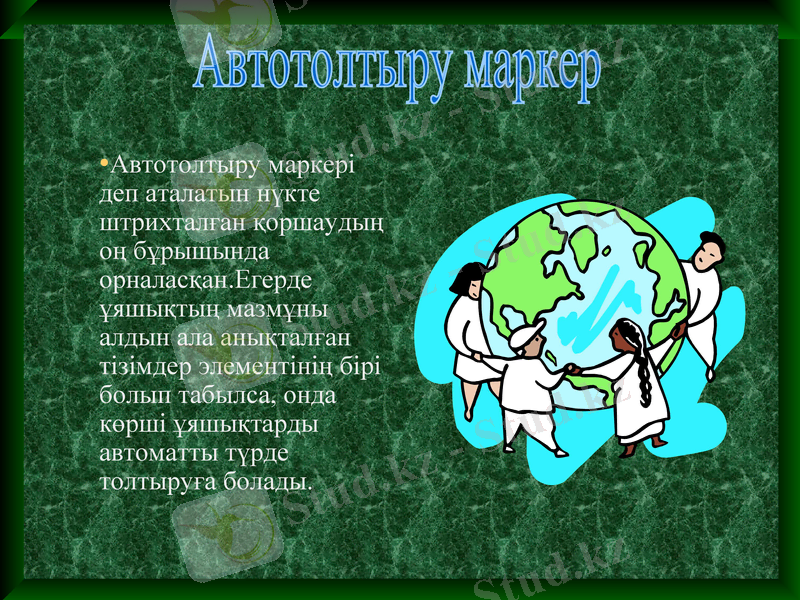
Автотолтыру маркері деп аталатын нүкте штрихталған қоршаудың оң бұрышында орналасқан. Егерде ұяшықтың мазмұны алдын ала анықталған тізімдер элементінің бірі болып табылса, онда көрші ұяшықтарды автоматты түрде толтыруға болады.
Автотолтыру маркер

Ол үшін:
1 Ұяшыққа тізім элементін енгізу
2. Тышқан көрсеткішін автиотолтыру маркердің үстіне орналастыру
3. Тышқанның сол жақ батырмасын басып тұрып, келесі тізім элементімен толтыратын
ұяшықтар санына байланысты сұр қоршауды созуға болады
Автотолтыру маркер

ЕХСЕL
ЕХСЕL бізге түрлі мүмкіншіліктер береді . Осы бағдарлама арқасында түрлі компаниялар түрлі жетістікке жетіп отыр. Сондықтанда оның бізге берер мүмкіншілігі орасан зор.
- Іс жүргізу
- Автоматтандыру, Техника
- Алғашқы әскери дайындық
- Астрономия
- Ауыл шаруашылығы
- Банк ісі
- Бизнесті бағалау
- Биология
- Бухгалтерлік іс
- Валеология
- Ветеринария
- География
- Геология, Геофизика, Геодезия
- Дін
- Ет, сүт, шарап өнімдері
- Жалпы тарих
- Жер кадастрі, Жылжымайтын мүлік
- Журналистика
- Информатика
- Кеден ісі
- Маркетинг
- Математика, Геометрия
- Медицина
- Мемлекеттік басқару
- Менеджмент
- Мұнай, Газ
- Мұрағат ісі
- Мәдениеттану
- ОБЖ (Основы безопасности жизнедеятельности)
- Педагогика
- Полиграфия
- Психология
- Салық
- Саясаттану
- Сақтандыру
- Сертификаттау, стандарттау
- Социология, Демография
- Спорт
- Статистика
- Тілтану, Филология
- Тарихи тұлғалар
- Тау-кен ісі
- Транспорт
- Туризм
- Физика
- Философия
- Халықаралық қатынастар
- Химия
- Экология, Қоршаған ортаны қорғау
- Экономика
- Экономикалық география
- Электротехника
- Қазақстан тарихы
- Қаржы
- Құрылыс
- Құқық, Криминалистика
- Әдебиет
- Өнер, музыка
- Өнеркәсіп, Өндіріс
Қазақ тілінде жазылған рефераттар, курстық жұмыстар, дипломдық жұмыстар бойынша біздің қор #1 болып табылады.



Ақпарат
Қосымша
Email: info@stud.kz